news163747162291777536
word怎么制作电子章?操作流程一站式分享
word怎么制作电子章来源:腾讯电子签
2024-12-12 10:11
Step 1:
在word中制作电子章,需要准备一个印章的图片文件,通常为.jpg或.png格式。接着,打开word文档,点击“插入”菜单,选择“图片”,然后从文件中选择你的印章图片插入到文档中。
Step 2:
在插入印章图片后,您可以利用“格式”菜单对其进行细致的调整,包括调整其大小、精确放置位置以及旋转至所需角度,以确保印章完美契合您的需求。若追求更正式的外观,您还可以借助“格式”菜单下的“艺术效果”功能,为印章图片增添一些专业的视觉效果,使其显得更加庄重与正式。
Step 3:
完成调整后,为确保电子章的安全性,建议您将印章图片设置为“锁定”状态。具体操作如下:选中图片,进入“格式”菜单,并选择“保护文档”选项。在随后弹出的保护文档窗口中,勾选“限制编辑”并设置密码,确保仅授权用户能通过密码修改或移动电子章,从而保障其安全性。
Step 4:
为验证电子章的安全有效性,可利用Word中的数字签名功能。在Word中,点击“插入”菜单,选择“文本”下的“签名行”,并按照提示添加签名。数字签名不仅能验证文档的完整性,还能确认其来源的可信度,为电子章的安全性增添一道防线。
值得注意的是,虽然Word制作电子章提供了一种便捷的方式,但相较于腾讯电子签等第三方平台,后者在便捷性、安全性和高效性方面更胜一筹。因此,对于追求更高电子签章标准的用户而言,采用第三方平台无疑是更佳的选择。
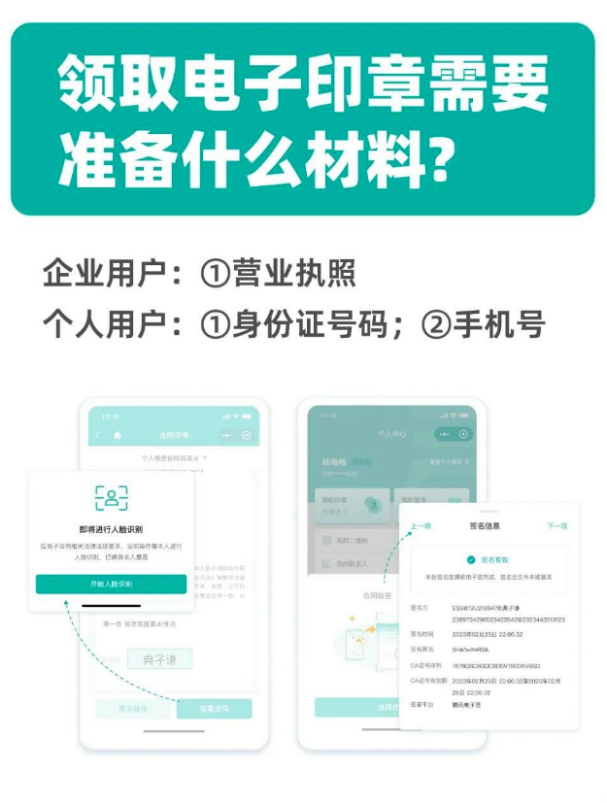
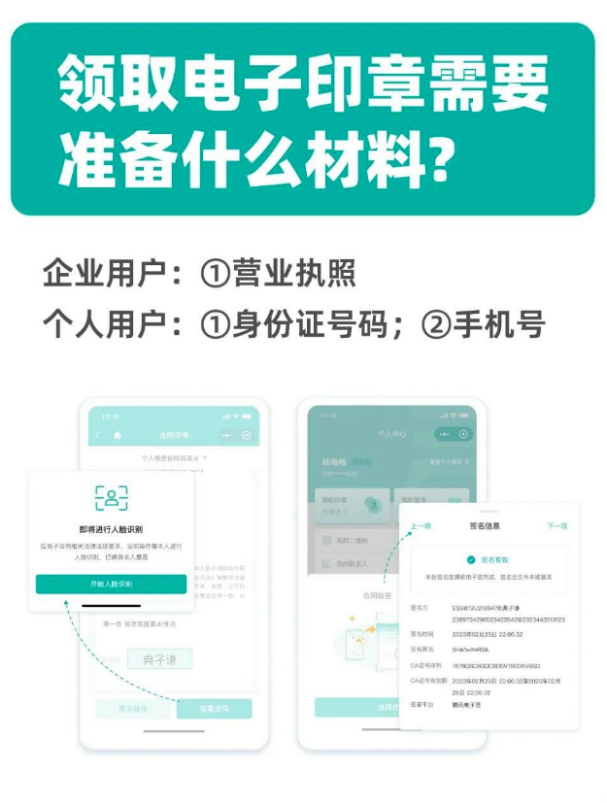
企业中的超级管理员或具备印章管理权限的员工,只需通过微信登录腾讯电子签的PC控制台,在【印章管理】模块中点击【添加印章】。他们可以选择使用平台提供的现有电子公章模板,或者自行上传电子公章图片,轻松完成电子章的定制。待腾讯电子签的业务人员审核通过后,该电子章即可正式启用。
值得特别指出的是,通过腾讯电子签这样的第三方电子章平台申请并添加的电子印章,普遍融入了时间戳、CA数字证书、区块链以及数字签名等多重先进技术,全方位确保您的文件既安全又合法。
上一篇:电子章快速制作有哪些...
下一篇:如何确保电子化签约过...
腾讯电子签
极简且高效的电子合同管理工具
安全已守护1亿+文件签署
可信区块链存证严保法律效力
易用15秒完成合同签署
4000-800-392
阅读相关文章

需盖章的企业电子合同怎么做?
2025-12-24 19:23

理财基金签署的电子协议有效吗
2025-12-24 19:23

电子产品类购销合同可以线上签署吗
2025-12-24 19:23
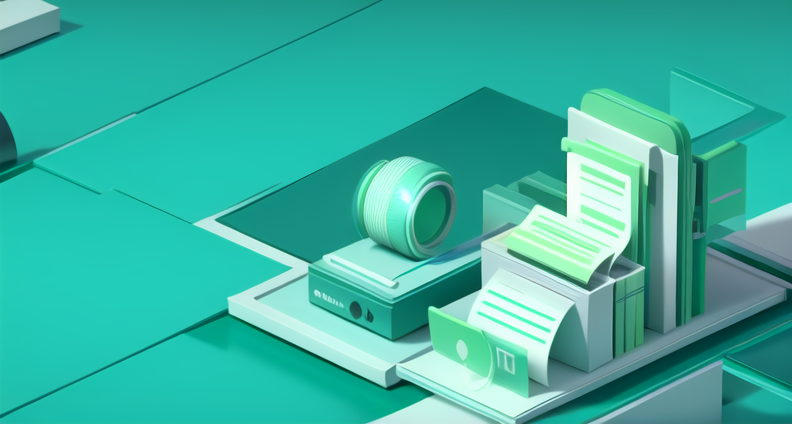
电子合同能否保证是本人签署?
2025-12-24 19:23

版权转让协议可以电子签名吗
2025-12-24 19:23

电子签章服务平台哪个比较靠谱?
2025-12-24 19:23

通过互联网订立的电子合同有效吗?
2025-12-24 19:23

怎么将手写合同扫描成电子合同?
2025-12-24 19:23

个人该怎么辨别电子合同的真假?
2025-12-24 19:23

生鲜超市固定供货合同可以电子签署吗
2025-12-24 19:23

需盖章的企业电子合同怎么做?
2025-12-24 19:23

理财基金签署的电子协议有效吗
2025-12-24 19:23

电子产品类购销合同可以线上签署吗
2025-12-24 19:23
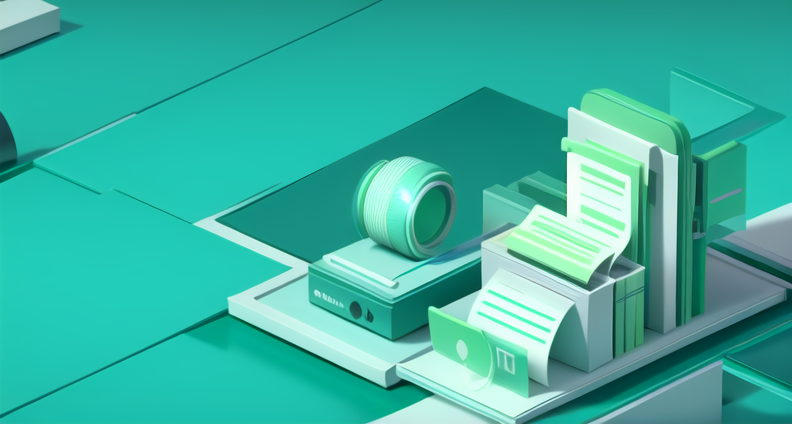
电子合同能否保证是本人签署?
2025-12-24 19:23

版权转让协议可以电子签名吗
2025-12-24 19:23

电子签章服务平台哪个比较靠谱?
2025-12-24 19:23

通过互联网订立的电子合同有效吗?
2025-12-24 19:23

怎么将手写合同扫描成电子合同?
2025-12-24 19:23

个人该怎么辨别电子合同的真假?
2025-12-24 19:23

生鲜超市固定供货合同可以电子签署吗
2025-12-24 19:23
点击热门标签,搜索更多文章
腾讯电子签
安全已守护1亿+文件签署
可信区块链存证严保法律效力
易用15秒完成合同签署
4000-800-392